İlgili Konular
MyASUS WinRE Fabrika Ayarlarına Geri Yükleme Ayarları Tanıtımı (ASUS Recovery)
Uygulanabilir Ürünler: Dizüstü Bilgisayar, Masaüstü Bilgisayar.
ASUS Recovery, önceden yüklü olan Windows'un fabrika ayarlarına geri yüklenmesine olanak tanır. Sistem depolamasındaki dosyalar, ayarlar ve yüklü yazılımlar bu süreçte kaldırılacaktır. Ayrıca, Windows sürümü de önceden yüklü olan sürüme geri yüklenecektir. Bu makale, bu özelliğin nasıl kullanılacağını ve ilgili adımları kısaca açıklar.
Uyarı: Bu özellik tüm kullanıcı verilerini ve fabrika dışı yüklü uygulamaları kaldıracaktır. Lütfen kişisel verilerinizi önceden yedeklediğinizden emin olun.
*Bu özellik, Ocak 2020'den sonra piyasaya sürülen Windows 10 veya üstü yüklü yeni oyun modelleri için geçerli olacaktır. Ürünler, Gaming serisindeki dizüstü bilgisayar ve masaüstü bilgisayarları (ROG ve TUF dahil) içerir.
*Bu özellik, 2025'ten itibaren ProArt ve Zenbook yeni seri modeli için geçerlidir (yalnızca INTEL ve AMD CPU platformlarında). Daha fazla bilgi için lütfen ASUS resmi web sitesindeki ürün Teknik Özellikler bölümünde [Built-in Apps] kısmına bakın.
*Satın alınan dizüstü bilgisayarda bu özelliğin mevcut olup olmadığını kontrol etmek için:
Windows RE > Sorun Giderme sayfasına ulaşıldığında, eğer [MyASUS in Win RE] veya [ASUS Recovery] seçeneği Sorun Giderme sayfasında mevcut değilse, bu, dizüstü bilgisayarınızda ASUS Recovery özelliğinin bulunmadığı anlamına gelir.
ASUS Recovery özelliği olmayan modeller
*Model aramak için 【Ctrl+F】 kullanın
Gaming Notebook:
FX503VD | FX505GE | G531GD | G731GU | GL703GS | GX502GV | GX701GW |
FX503VM | FX505GM | G531GT | G731GV | GL704GM | GX502GW | GX701GWR |
FX504GD | FX505GT | G531GU | G731GW | GL704GV | GX531GM | GX701GX |
FX504GE | FX505GU | G531GV | GL503GE | GL704GW | GX531GS | GX701GXR |
FX504GM | FX705DD | G531GW | GL503VS | GM501GM | GX531GV | GZ700GX |
FX505DD | FX705DT | G703GI | GL504GM | GM501GS | GX531GW | TP370QL |
FX505DT | FX705DU | G703GS | GL504GS | GU502DU | GX531GWR |
|
FX505DU | FX705DY | G703GX | GL504GV | GU502GU | GX531GX |
|
FX505DV | FX705GD | G703GXR | GL504GW | GU502GV | GX531GXR |
|
FX505DY | FX705GE | G703VI | GL703GE | GU502GW | GX701GV |
|
FX505GD | FX705GM | G731GT | GL703GM | GX501GI | GX701GVR |
|
Oyun Masaüstü:
A20CE | G10AJ | G21CN-D | GL12CS | K30BD | K31DAG | M32BF |
A20DA | G11CB | G21CX | GL12CX | K30BF | M11AD | M32CD |
A31CD | G11CD | G30AB | GL12CX-C | K30DA | M11BB | M33AAG |
A31DA | G11DF | G30AK | GT51CA | K31AD | M12AD | M51AD |
A31DAG | G15CK | G35CZ | GT51CH | K31ADE | M31AD | M51BC |
ED2AD | G15CS | G50AB | K20BF | K31AM-J | M32AA | M52AD |
F20CE | G15CX | G70AB | K20CD | K31AN | M32AA1 | M52BC |
F31CD | G20AJ | GD30CI | K20CE | K31BD | M32AAG | M70AD |
F31DA | G20BM | GL10CS | K20DA | K31BF | M32AAS | M80CJ |
F31DAG | G20CB | GL10DH | K30AD | K31CD | M32AD | P30AD |
FX10CP | G20CI | GL12CM | K30AM | K31CLG | M32AL | P50AD |
G10AC | G21CN | GL12CP | K30AM-J | K31DA | M32BC |
|
ASUS Kurtarma İşlemini Gerçekleştirme
Boot sırasında ROG (veya ASUS) logosu ekranda görüntülendiğinde Windows RE'ye (Windows Kurtarma Ortamı) girmek için klavyede F12 tuşuna tekrar tekrar tıklayın.
Eğer dizüstü bilgisayar Windows RE'ye girmeyip Windows işletim sistemine girerse, lütfen dizüstü bilgisayarınızı yeniden başlatmayı deneyin.
* Bazı modellerin F9 tuşuna tıklamaları gerekmektedir.
Not: Eğer F9 veya F12 kullanarak Windows RE'ye erişemiyorsanız, ilgili işlemleri Windows işletim sistemi içinde gerçekleştirebilirsiniz. Detaylı adımlar için lütfen bu makaleye başvurun: Gelişmiş başlangıç seçenekleri aracılığıyla Windows Ayarlarında WinRE'ye Nasıl Girilir.
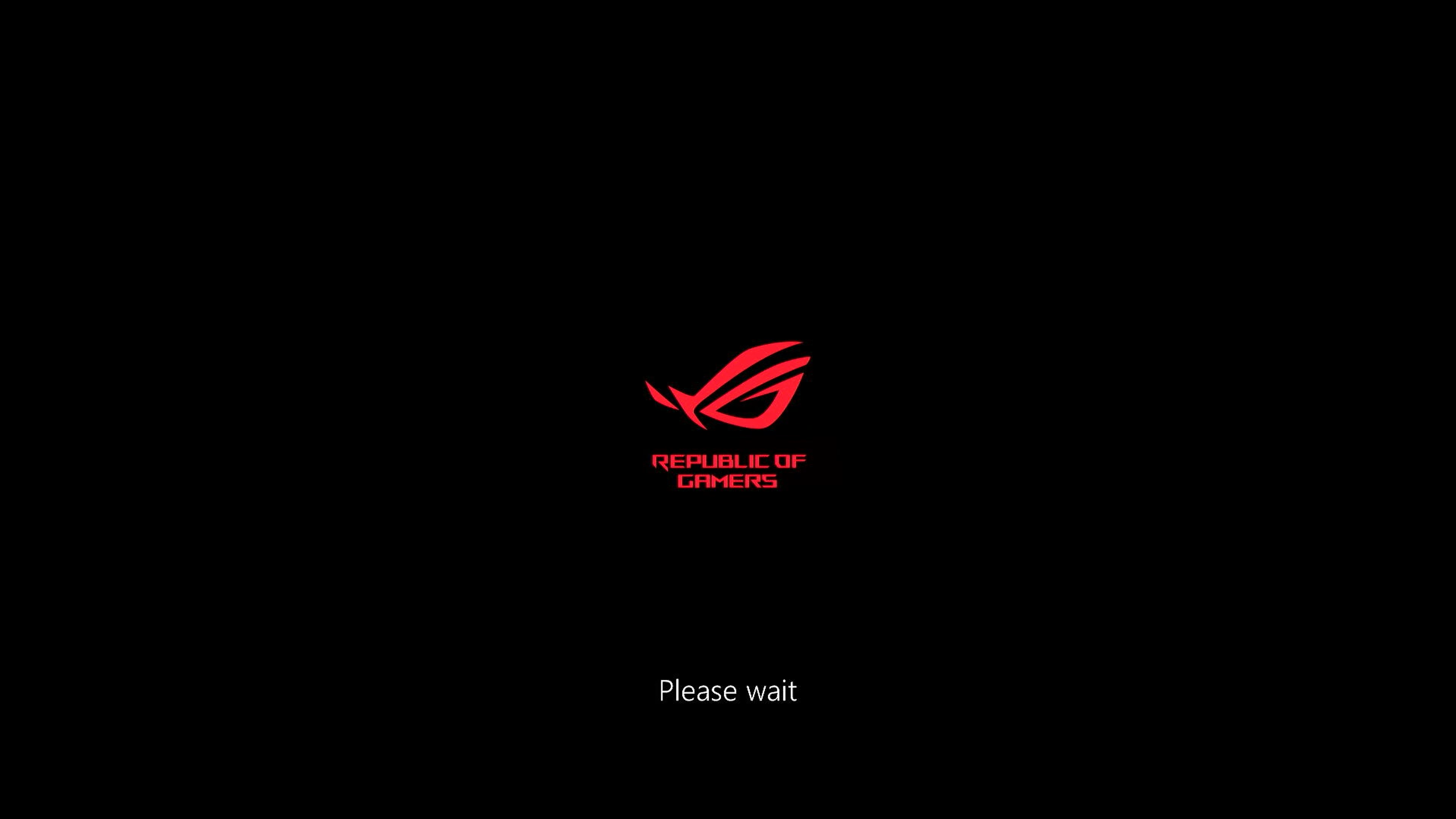
Windows RE'de, [Sorun Gider] seçeneğine tıklayın.
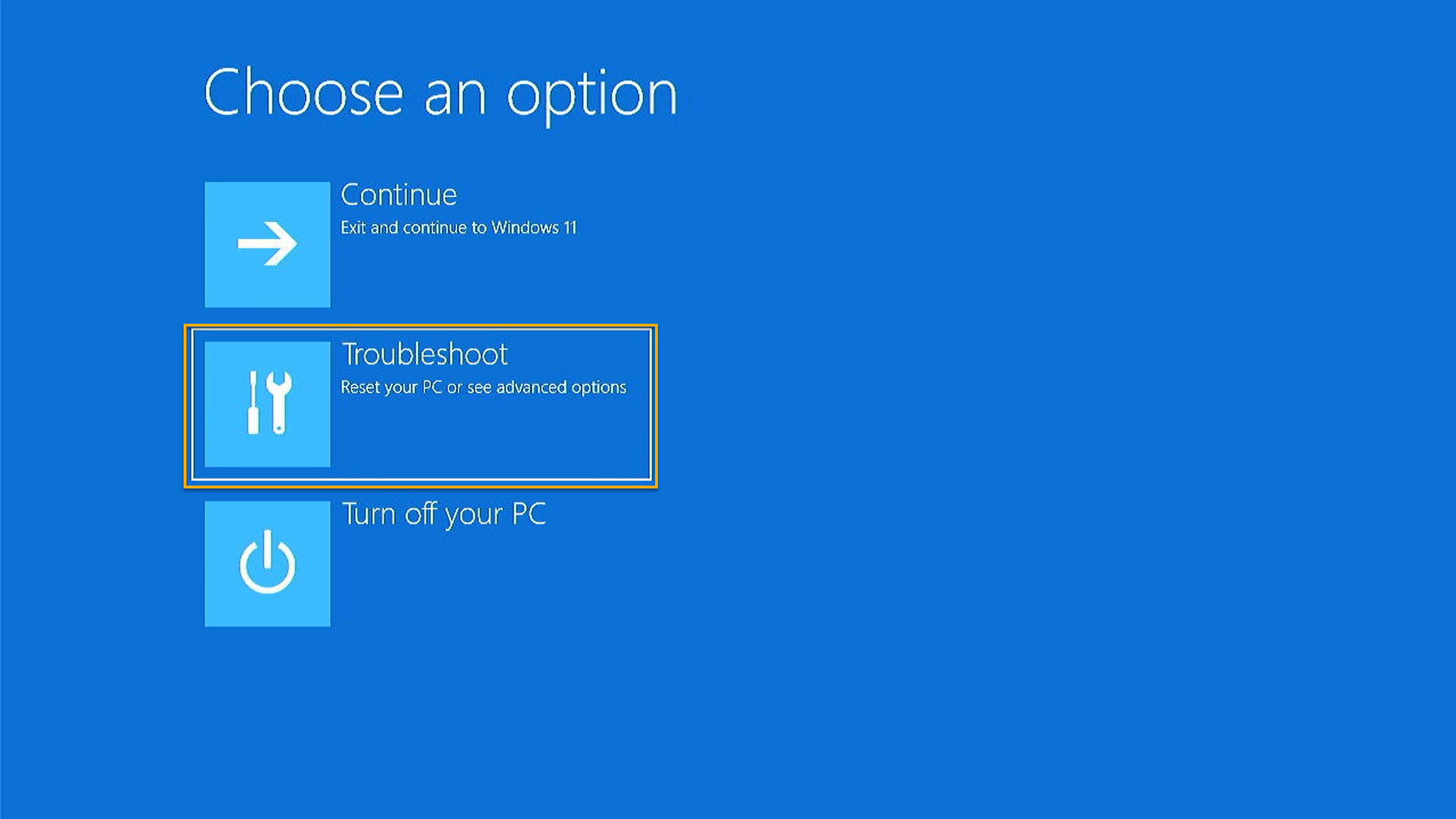
[WinRE'de MyASUS] seçeneğine tıklayın.
*Bu sayfada [WinRE'de MyASUS] veya [ASUS Recovery] seçeneği mevcut değilse, bu, dizüstü bilgisayarınızın ASUS Recovery özelliği ile donatılmadığı anlamına gelir.
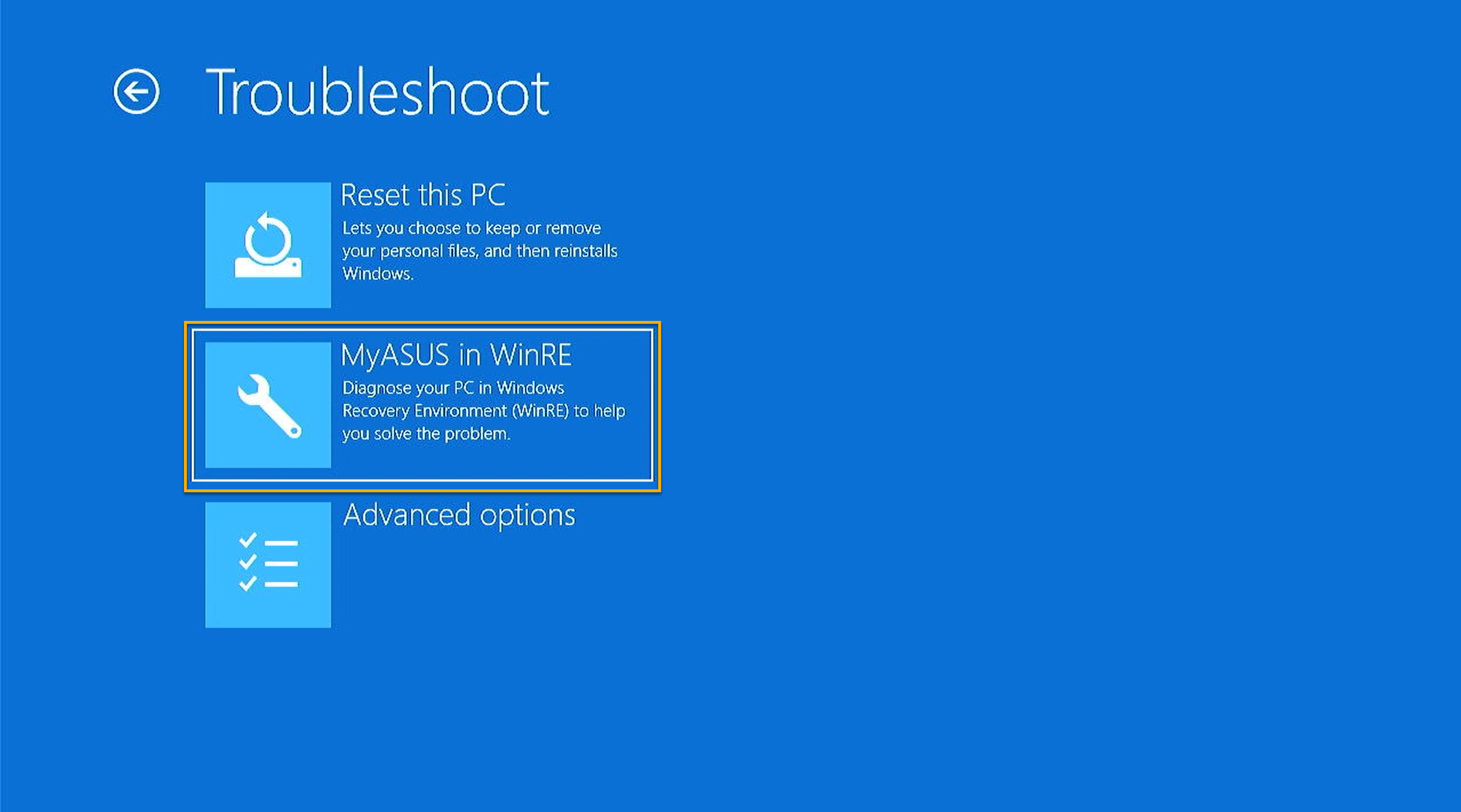
[WinRE'de MyASUS] aracında, [ASUS Recovery] seçeneğini seçerek çalıştırın.
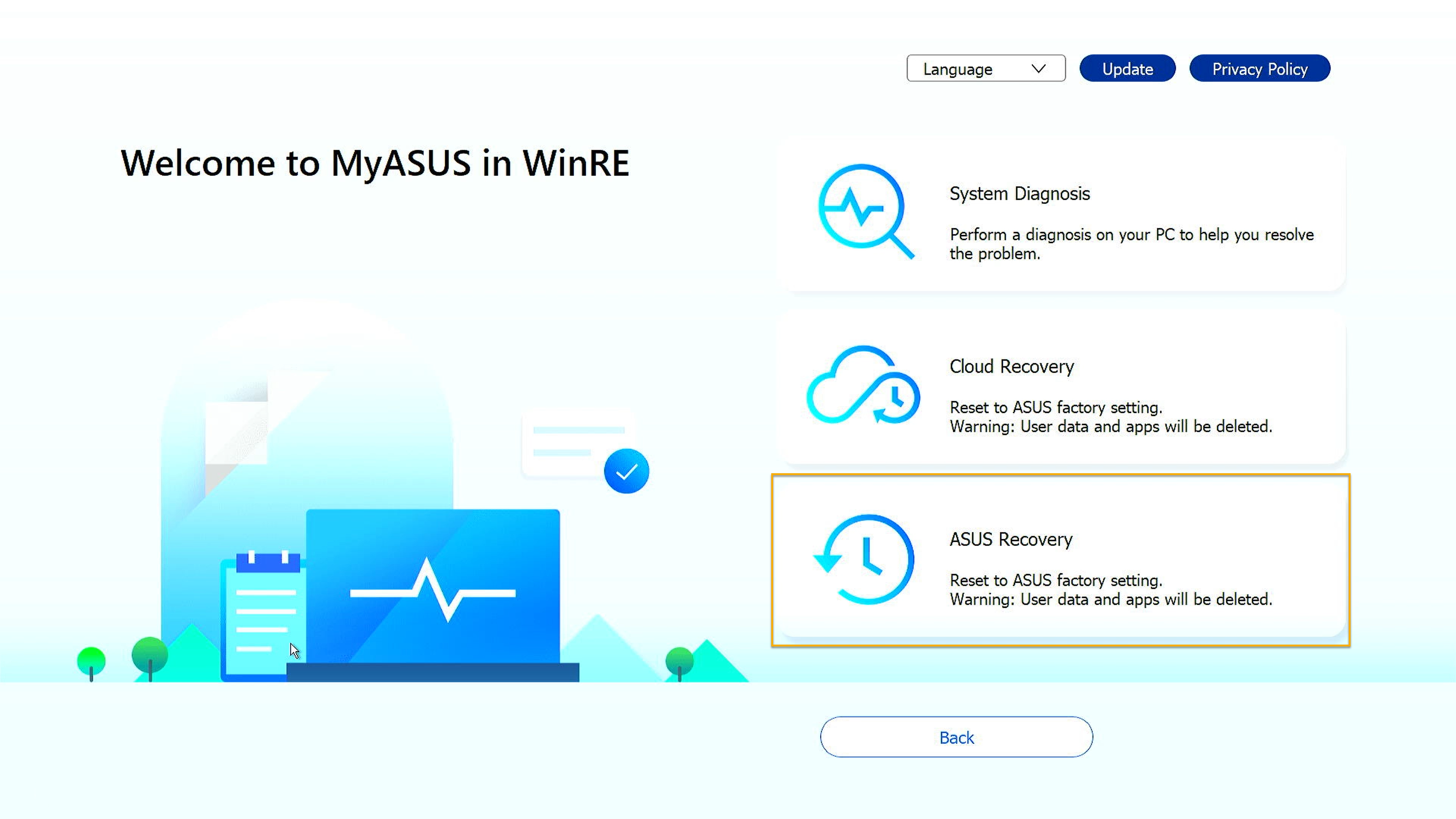
Sistemin fabrika ayarlarına sıfırlanmak üzere olduğunu hatırlatan bir mesaj çıkıyor. Devam etmek istediğinizi onaylıyorsanız lütfen [Evet] seçeneğine tıklayın. Görevi iptal etmek için [Hayır] seçeneğine tıklayın.
Uyarı: Bu özellik tüm kullanıcı verilerini ve fabrika yüklü olmayan uygulamaları kaldıracaktır. Lütfen kişisel verilerinizi önceden yedeklediğinizden emin olun.
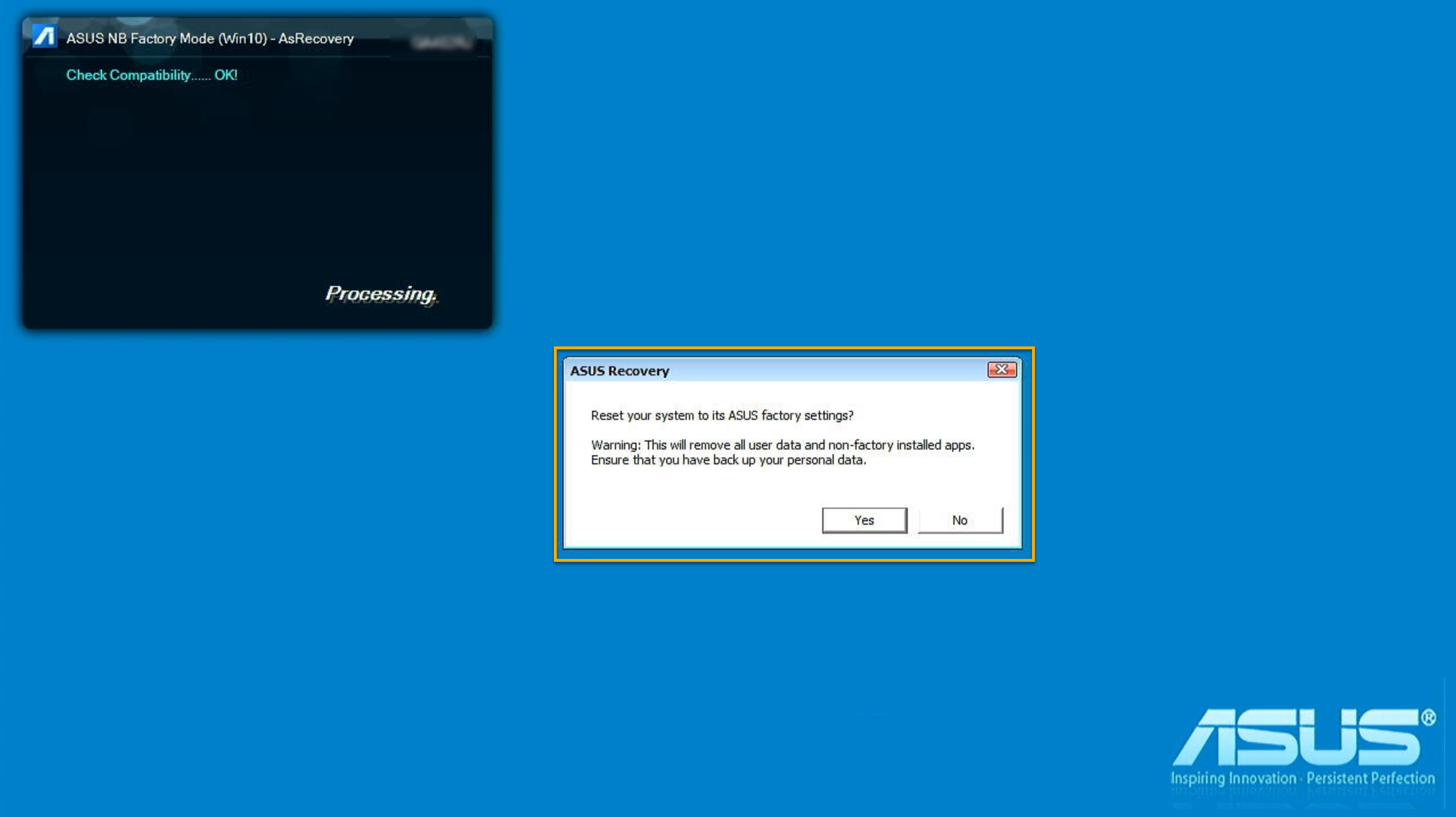
Lütfen sistemin ASUS fabrika ayarlarına sıfırlanmasını tamamladığını temsil eden Windows OOBE (Kutudan Çıkarma Deneyimi) ekranında görüntülenene kadar birkaç dakika bekleyin.
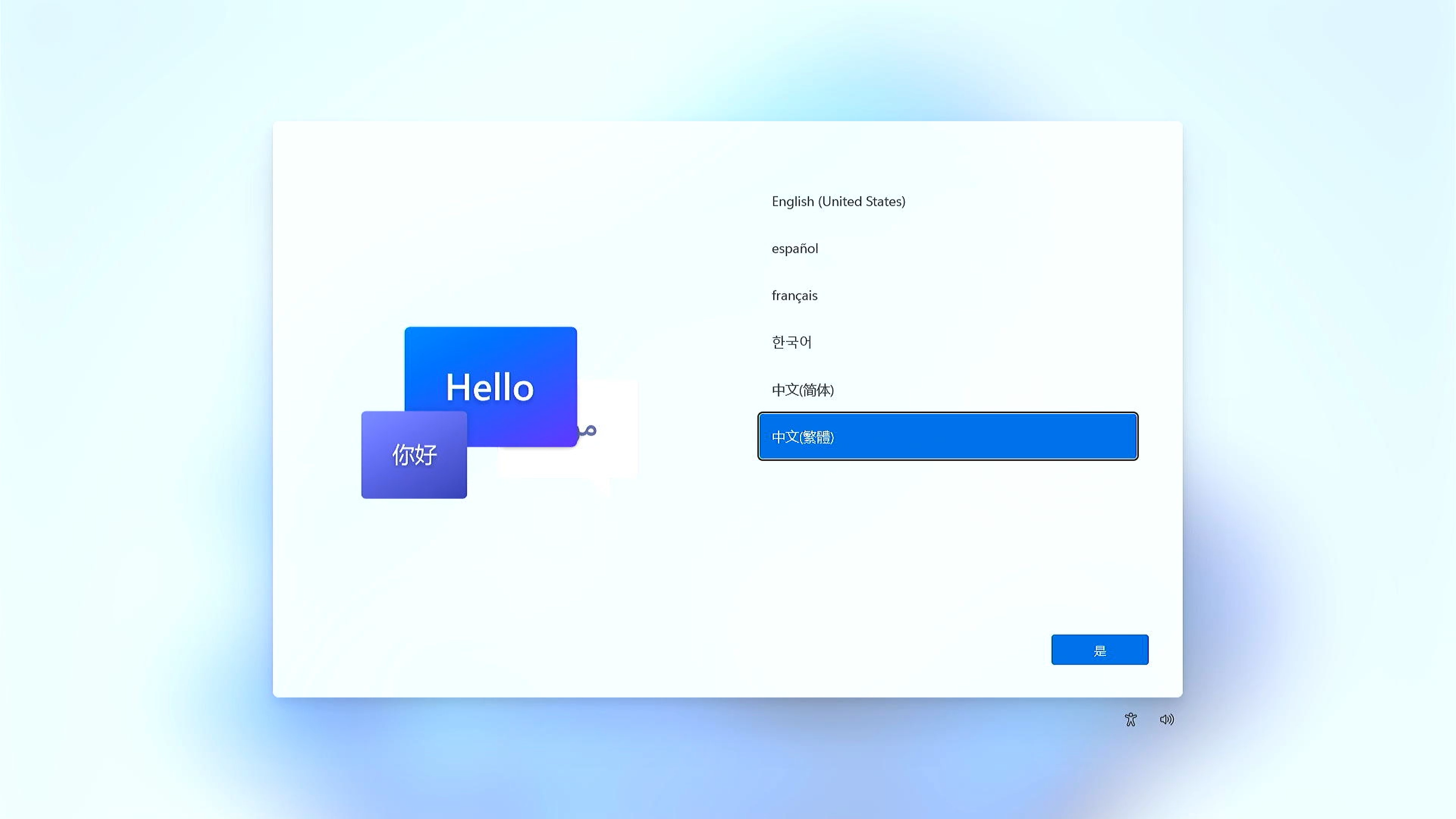
S1: Dizüstü bilgisayar açılırken neden Windows RE (Windows Kurtarma Ortamı)'ye giremiyorum?
C1: Ürünler farklı işletim sistemi ve sürümlere sahip olduğundan, Windows RE sayfasına giriş yapmak için F9 veya F12 tuşlarına tıklamak gerekebilir ve ekran "Lütfen Bekleyin" görüntülenene kadar bu tuşlara basılmalıdır.
S2: Windows RE altında [Sorun Giderme] seçeneğine girdikten sonra neden [MyASUS in WinRE] veya [ASUS Recovery] seçeneğini göremiyorum?
C2: Bu özellik, Ocak 2020'den sonra piyasaya sürülen ve Windows 10 veya üstü önceden yüklenmiş olan yeni oyun modelleri için geçerlidir. Ürünler arasında dizüstü bilgisayarlar ve masaüstü bilgisayarlar yer almaktadır (ROG ve TUF dahil) ve 2025'ten itibaren ProArt ve Zenbook yeni seri modelleri (yalnızca INTEL ve AMD CPU platformlarında). Windows RE > Sorun Giderme sayfasına ulaşıldığında, eğer [MyASUS in Win RE] veya [ASUS Recovery] seçeneği Sorun Giderme sayfasında mevcut değilse, bu dizüstü bilgisayarınızda ASUS Recovery özelliğinin bulunmadığı anlamına gelir.